체크 인(Autodesk Inventor)
체크 인 명령은 새 CAD 문서 또는 수정된 CAD 문서를 공통공간(Windchill의 공유 영역)의 다른 사용자가 사용할 수 있도록 만듭니다. 다음 그림은 체크 인 명령의 정보 흐름을 보여 줍니다.
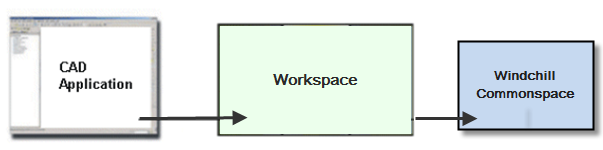
Windchill Workgroup Manager 클라이언트 또는 Autodesk Inventor에서 체크 인 명령에 액세스할 수 있습니다.
Windchill Workgroup Manager 클라이언트에서 체크 인 명령을 사용하려면 다음 절차를 따르십시오.
1. 객체를 선택합니다.
2. > 을 클릭합니다. 또는 객체를 마우스 오른쪽 버튼으로 클릭하고 컨텍스트 메뉴에서 체크 인을 선택하거나 도구 모음 또는 작업 열에서  을 클릭해도 됩니다.
을 클릭해도 됩니다.
Autodesk Inventor에서 체크 인을 사용하려면 다음 절차를 따르십시오.
Autodesk Inventor에서는 체크 인 명령의 두 가지 모드인 자동 체크 인 및 사용자 정의 체크 인을 제공합니다.
• 자동 체크 인 - 수정된 CAD 문서를 미리 설정된 기본 설정 값을 사용하여 공통공간으로 체크 인할 수 있습니다. Autodesk Inventor에서 > 을 클릭하여 이 명령에 액세스합니다.
• 사용자 정의 체크 인 - 수정된 CAD 문서를 기본 설정 값을 사용하여 공통공간으로 체크 인할 수 있습니다.
1. Autodesk Inventor에서 > 을 선택하여 이 명령에 액세스합니다. 체크 인 창이 열립니다.
2. 객체 수집 페이지에 표시되는 객체 목록에서 공통공간으로 체크 인할 객체를 선택합니다.
3. 다음을 선택합니다. 옵션 설정 페이지가 열립니다.
4. 필요에 따라 다음 값을 지정합니다.
▪ 베이스라인 작성
▪ CAD 문서에 부품 자동 연결
▪ 수정되지 않은 객체 체크 아웃 명령 취소
▪ 작업공간에서 객체 제거
▪ 불완전 객체를 자동 해결합니다.
체크 인에 대한 자세한 내용은 Windchill에 객체 체크 인을 참조하십시오.